DATARECOVERYの簡単な初歩や基本的な使い方・利用方法・仕様方法・やり方

DATARECOVERYとは
パソコンを使用している時、間違って必要なファイルを消去してしまうことは決して珍しいことではありません。初心者の方だけでなく、パソコンに慣れた方でありましても、うっかりミスや、あるいはOSなどの度重なる再確認の為、ついクリックを機械的に連打してしまい、初歩なミスでファイルを消去してしまうこともあります。そして「DATARECOVERY」とは、そのようなミスによって消去してしまったファイルを、もう一度利用できるようにデータ復旧してくれるユーティリティソフトです。その為「DATARECOVERY」は、初心者から上級者まで幅広く役立つユーティリティソフトになります。更にこの「DATARECOVERY」にはデータ復旧機能の他、データ復旧を不可能にするデータ抹消機能が搭載されていますので、確実にファイルを抹消したい場合でも有効に使うことができます。
初心者にオススメのDATARECOVERYの使い方・利用方法
初心者にオススメの「DATARECOVERY」の使い方でありますが、このユーティリティソフトは、サイズ的にも非常に少ない容量で構成されております。その為、万一のファイル消去に備えまして、USBメモリーなどに入れて常備しておくことがオススメです。また、このユーティリティソフトはインストールが不要でもありますから、USBメモリーに保存する場合では、解凍して何時でも使用できる状態にしておくことが賢明です。そして、パソコン初心者の場合ではファイルの消去のみならず、フォーマットをしてしまう可能性もありますが、「DATARECOVERY」では「完全スキャン」が搭載されていますので、そのような場合では、より沢山の消去ファイルを見付けることができる「完全スキャン」がオススメの利用方法になります。
DATARECOVERYは簡単に使える
大切なデータを間違ってパソコンから消してしまうことは誰にでもありえます。ゴミ箱を空にしてしまうと、通常は二度と復元できません。しかしほとんどの場合、その時点でデータが消されてしまうわけではなく、消去されたというフラグが立つだけで、データそのものは生き残っています。ですから早いうちに対策を講じれば、消去されたデータを復活させることができます。DATARECOVERYはゴミ箱から削除してしまったファイルやフォルダを、元の形に復旧できるソフトです。フォルダを指定すると、中身のファイルごと復活させられます。利用方法は非常にシンプルで、パソコンの初歩的な操作ができる人なら誰でも使いこなせるようになっています。
DATARECOVERYを使うのに必要な準備
DATARECOVERYは基本的にフリーソフトなので、お金を払う必要はありません。インストール不要で、レジストリも変更しないため、パソコンに余計な改変を加える心配もありません。使う準備として、まずダウンロードサイトからDATARECOVERYのプログラムをダウンロードします。保存する場所は、復元したいファイルとは別の場所が推奨されます。たとえばパソコン本体から削除したファイルを復活させたい場合、DATARECOVERYは外付けハードディスクやUSBメモリなどにダウンロードします。保存したファイルは圧縮されているので、解凍ソフトなどで解凍します。DATARECOVERYのフォルダが作成されたら準備は完了です。
DATARECOVERYの使い方・手順
フォルダ内のexeファイルをダブルクリックすれば、DATARECOVERYが立ち上がります。使い方は、まず復活させたいファイルやフォルダのあったドライブを指定します。次に「スキャン」ボタンをクリックして、消してしまったファイルの一覧を表示させます。一度のスキャンで目的のファイルが見つからないときは、空きクラスタをスキャンすることもできます。ただし、かなりの時間がかかるので要注意です。またファイルの拡張子が分かる場合は、あらかじめ入力しておくとスキャンが早くなります。目的のファイルが見つかったら、保存する場所を選んで「リカバリ」ボタンをクリックします。確かに復活しているかどうか、中身を確認してください。
DATARECOVERYを使えると何が良いか?
DATARECOVERYにはファイルを復活させるだけでなく、完全に消去する機能もあります。他人に見せたくないデータなどがあるときは、この機能を利用すると便利です。単純明快なインターフェースで、操作感覚も簡明にできていますが、NTFS圧縮ファイルやEFS暗号化ファイルにも対応しており、機能性の高いファイル管理ソフトです。とはいえ、どんなファイルでも復活できるという保証はありません。削除されたファイルの領域に物理的に上書きされてしまうと、どんなソフトでも復活させることは不可能です。ハードディスクなどが混み合っていると、すぐに上書きされる可能性もあります。データの復活はできるだけ早く行なうのが鉄則です。
DATARECOVERYの利用時の注意点
利用時の注意点ですが、誤ってファイルを消去した際は、そこでパソコンの使用を中止することが大切です。「DATARECOVERY」はデータ復旧に優れた機能を有しますが、ファイルを消去後、更にファイルの書き込み作業などを頻繁に行った場合では、効果的に復旧できない可能性も出てきます。その為、もしもファイルを誤って消去した場合では、直ちに「DATARECOVERY」を使用して、データ復旧を試みることが重要になります。書き込み作業を行わなければ、その分だけデータ復旧の可能性が高くなります。一方、データ復旧機能とは逆の、データを完全に抹消する機能を使用する場合では、本当に消し去っても良いか十分に確認してから実行致しましょう。
DATARECOVERYの全体的なまとめ
「DATARECOVERY」はインストールする必要がなく、実行ファイルのみで動作できることも利点であり、USBメモリーなどへ事前に保存した場合では、万一の緊急時でもスピーディーにデータ復旧を行うことができます。また、操作方法が非常に分かりやすい点も魅力的です。「通常スキャン」や「完全スキャン」を実行して消去ファイルをリストアップし、復旧させたいファイルを発見した場合では「リカバリ」のボタンを押し、続いて復旧先を指定するだけでデータ復旧が行えます。その全工程が「DATARECOVERY」のウインドウ内で操作できる為、基本的に初心者でも簡単に使える点が優れた特徴です。また、「DATARECOVERY」のもう一つの機能であるデータ抹消機能も実用的で、ストレージやパソコンを中古で売る場合など、次に使用する人が復元できないようにしたい場合では、非常に有効な機能になります。
-

-
GMAIL MACの簡単な初歩や基本的な使い方・利用方法・仕...
このように非常に便利なWebメールのGMAILですが、無料でもありますので、Webメールでもトップクラスのサービスですか...
-

-
発炎筒の簡単な初歩や基本的な使い方・利用方法・仕様方法・やり...
発炎筒は普段なかなか使用する機会がないので、実際使用する場面になった際、慌ててしまって使い方が分からなくなってしまう場合...
-

-
三角巾日本赤十字社の簡単な初歩や基本的な使い方・利用方法・仕...
三角巾は出血や骨を折った時の応急処置には欠かせない存在となるので、持参をしておくのが理想的となります。また、基本的な使用...
-

-
ロッキングプライヤーの簡単な初歩や基本的な使い方・利用方法・...
ロッキングプライヤーはロック機構のおかげで、挟んだままの状態を保持できますので、両手を使って作業を行うことが可能です。こ...
-

-
サーキュレーター冷房の簡単な初歩や基本的な使い方・利用方法・...
最近は暑さを和らげる方法として、省エネもかねた対策がとられています。地球温暖化に伴いに日本の夏は連日暑い日々が続いてます...
-

-
バーク堆肥の簡単な初歩や基本的な使い方・利用方法・仕様方法・...
バーク堆肥の全体的なまとめとしては、痩せた土地であったり、何年も作物を作ったり植物を植えている土をよみがえらせることがで...
-

-
モンスターローラーの簡単な初歩や基本的な使い方・利用方法・仕...
モンスターローラーの全体的なまとめとして、自宅で誰でも一人でトレーニングができる機器です。基本的には全身の筋肉を鍛えるこ...
-
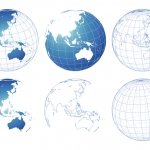
-
MANDARAの簡単な初歩や基本的な使い方・利用方法・仕様方...
地理情報分析支援システムを搭載しているMANDARAを使用することで地理的なデータを簡単に管理、そして比較することができ...
-
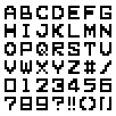
-
フォントフリーの簡単な初歩や基本的な使い方・利用方法・仕様方...
フォントフリーの全体的なまとめとして、自分の求めるフォントを探して利用することができます。ですから好みのフォントなども選...
-

-
IPHONEヘルスケアの簡単な初歩や基本的な使い方・利用方法...
IPHONE ヘルスケアの全体的なまとめとしては、IPHONEにおける最新バージョンのOSを導入すると自動的にOSのアプ...






「DATARECOVERY」はインストールする必要がなく、実行ファイルのみで動作できることも利点であり、USBメモリーなどへ事前に保存した場合では、万一の緊急時でもスピーディーにデータ復旧を行うことができます。また、操作方法が非常に分かりやすい点も魅力的です。「通常スキャン」や「完全スキャン」を実行して消去ファイルをリストアップし、復旧させたいファイルを発見した場合では「リカバリ」のボタンを押し、続いて復旧先を指定するだけでデータ復旧が行えます。その全工程が「DATARECOVERY」のウインドウ内で操作できる為、基本的に初心者でも簡単に使える点が優れた特徴です。また、「DATARECOVERY」のもう一つの機能であるデータ抹消機能も実用的で、ストレージやパソコンを中古で売る場合など、次に使用する人が復元できないようにしたい場合では、非常に有効な機能になります。